用开源的 Darktable 进行照片处理

如果你拍摄的照片值得处理,那么你可以看看 Darktable 为你提供了什么。
很难说好照片是如何产生的。你必须在正确的时间出现在正确的地点。你必须准备好相机和构图的观察力。而这只是发生在相机里的部分。好的摄影还有另一个阶段,许多人都没有想到这一点。它曾经需要在 暗房 中的灯光和化学品,但在今天的数字工具中,后期制作发生在暗房软件中。最好的照片处理器之一是 Darktable,我在 2016 年写了一篇 介绍 Darktable 的文章。那篇文章已经过去五年了,所以我想我应该重新审视一下这个应用,写一写它的一个高级功能:蒙版。
自从我最初写下这篇文章以来,Darktable 并没有什么变化,在我看来,这是一个真正好的应用的标志之一。一个稳定的界面和持续的优秀性能是人们对软件的所有要求,而 Darktable 依旧熟悉而强大。如果你是 Darktable 的新手,请阅读我的 介绍性文章,了解基础知识。
什么是蒙版?
在照片处理中,蒙版被用来限制你对图像的调整,使其只限于图像的一个区域。
直观地说,蒙版 是视觉艺术中的一种技术,用一种材料来遮挡另一种材料。如果你曾经在你的公寓或房子里画过一面墙,你可能使用过 遮蔽胶带(也叫油漆工胶带)来保护相邻的墙壁或造型不受杂乱笔触的影响。完成后,你剥去遮蔽胶带,你就有了漂亮的油漆直线。
模板也是遮蔽的一种形式。

A mask made of masking tape
(Seth Kenlon, CC BY-SA 4.0)
这是一种在摄影中使用了一个世纪的技术,因此,数字摄影工具有一个类似的技术也是合理的。
在 Darktable 中使用蒙版
在这个例子中,我使用了 Flickr 用户 bcnewdemocrats 的创作共用照片。这是一张很好的照片,因为它有迷人的主题(两个孩子在他们非常耐心的父亲脸上涂抹 Holi 粉)。因为它是关于印度的五彩节,所以它在整个过程中都有色彩飞溅。
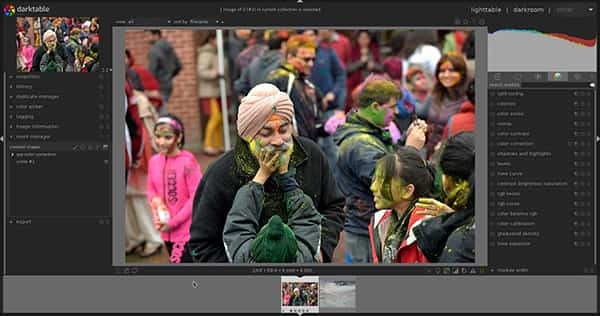
Original photograph
(bcnewdemocrats, CC BY-SA 4.0)
这是一张不需要改进的照片,但并不是所有的调整都需要剧烈变化才能产生显著效果。
色彩校正滤镜提供了一个特别明显的调整。在彩色摄影中,尤其是人物摄影中,一个常见的修正是添加 琥珀色(一种偏红的橙色)。人类肤色受益于琥珀色,因为我们把这种颜色与温暖和生命联系起来。
点击 “开启” 按钮,激活 Darktable 窗口右侧的色彩校正调整面板。将中心点向上和向右拖动,给照片增加琥珀色。
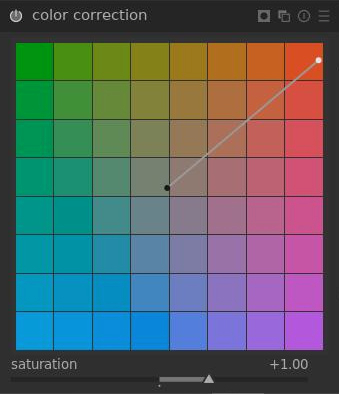
Color correction panel
(Seth Kenlon, CC BY-SA 4.0)
这样做之后,整张照片就会浸透在琥珀色里。

Darktable global color correction
(Seth Kenlon, CC BY-SA 4.0)
在色彩校正面板的底部,点击 “drawn & parametric mask” 按钮。
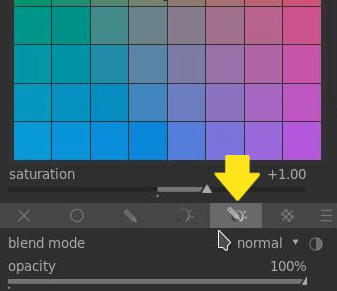
Apply mask button
(Seth Kenlon, CC BY-SA 4.0)
在显示出来的工具栏中,你有几种蒙版形状可以选择。有圆、椭圆、路径、画笔、梯度,还有一个编辑现有蒙版的选项。为了简单起见,选择圆形,然后点击你的对象的脸。
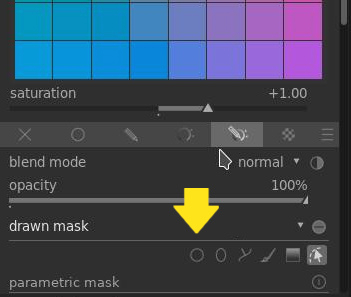
Circle mask
(Seth Kenlon, CC BY-SA 4.0)
你的色彩校正滤镜立即被限制在你的圆形蒙版的区域内,给你的主要对象一个令人愉快的琥珀色调,同时避开背景。

Color correction within a circle mask
(Seth Kenlon, CC BY-SA 4.0)
你可以通过切换色彩校正滤镜的关闭和开启来看到区别。
复用蒙版
如果你想只对被摄者的脸部应用另一个滤镜,你不必为那个新的滤镜再创建一个蒙版。当你创建一个蒙版时,它会被添加到位于 Darktable 界面左边的 “蒙版管理器” 面板上。默认的名字是非常通用的,但你可以双击每个蒙版的名字来重命名它。
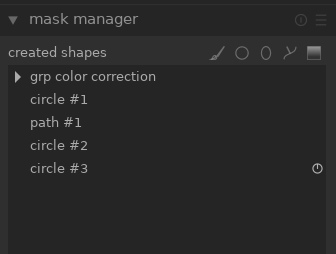
Mask manager
(Seth Kenlon, CC BY-SA 4.0)
当你应用一个新的滤镜时,不是选择一个新的蒙版形状来创建,而是点击 “不使用蒙版” 下拉菜单来查看现有的蒙版列表,以及之前在同一个滤镜上一起使用过的自动分组的蒙版。选择你想用于新滤镜的蒙版或蒙版组。
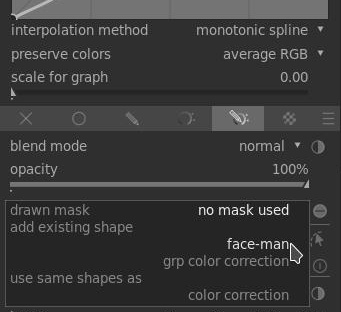
Selecting an existing mask
(Seth Kenlon, CC BY-SA 4.0)
更多蒙版
在 Darktable 中还有很多其他类型的蒙版和蒙版功能可以探索。你可以用路径和画笔工具创建复杂的形状。你也可以完全放弃使用形状,并根据色度和亮度值将过滤器限制在图像的某个区域。你可以调整蒙版的模糊度和扩散度等。在 Darktable 中进行的所有调整中,最好的一点是它们都是动态的、非破坏性的。如果你改变主意,你可以随时关闭它们,而且你实际上从未影响过图像数据本身。这并不奇怪,因为 Darktable 确实是一个强大的摄影工具,如果你拍摄的照片值得处理,你就应该看看 Darktable 为你提供了什么。
原文链接:https://linux.cn/article-14088-1.html
本文由主机测评网发布,不代表主机测评网立场,转载联系作者并注明出处:https://zhujiwo.jb51.net/linux/5809.html

